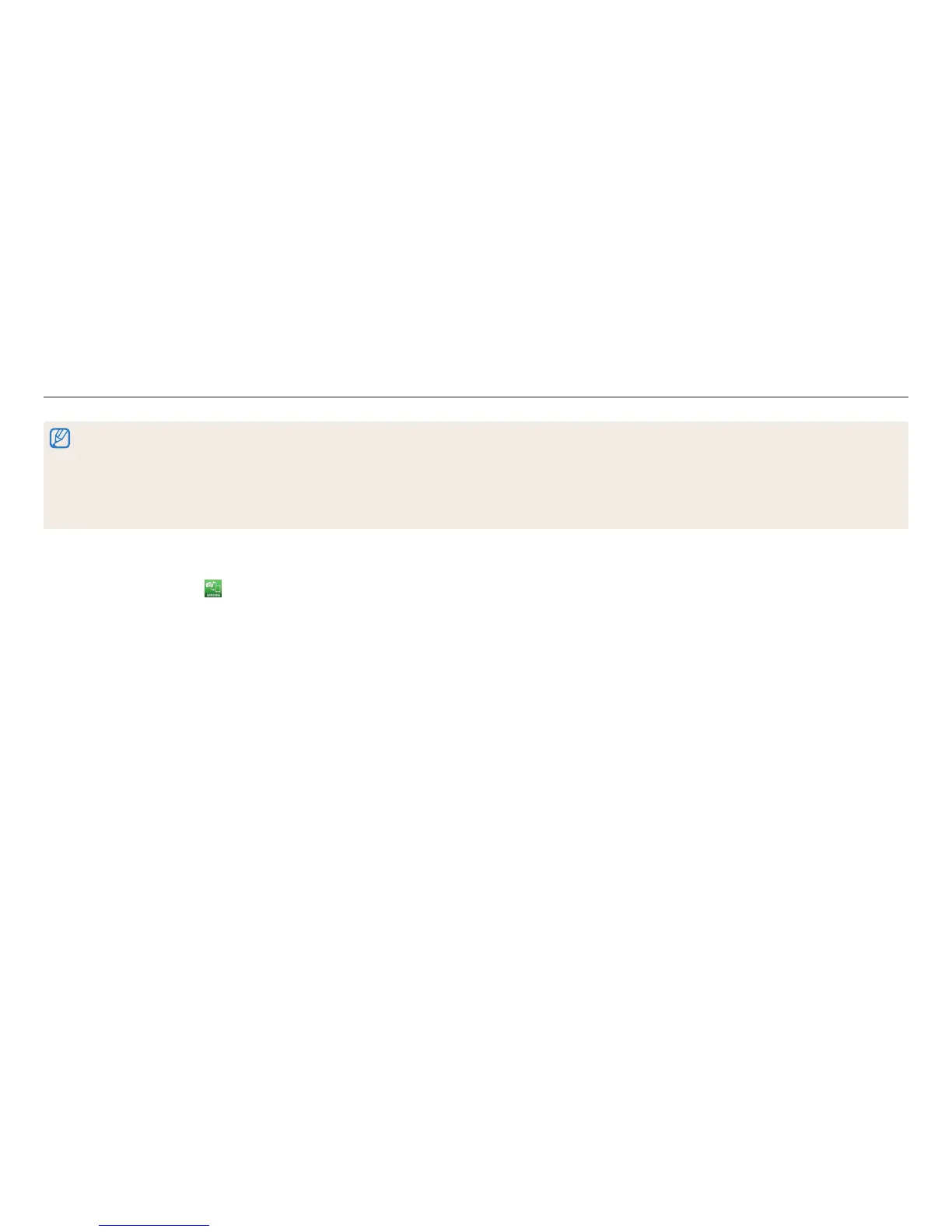Red inalámbrica
107
Enviar fotografías o vídeos a un Smartphone
La cámara podrá conectarse a un Smartphone que admita la función MobileLink mediante una WLAN. Podrá enviar fotografías o vídeos facilmente a su teléfono inteligente.
•
La función MobileLink es admitida por smartphone de la serie Galaxy o modelos de Galaxy Tab, con el sistema operativo Android 2.2 o superior, o dispositivos iOS con iOS 4.3 o
superior. Antes de usar esta función, compruebe el rmware del dispositivo y actualícelo si es necesario.
•
Antes de utilizar esta función, deberá instalar la aplicación Samsung SMART CAMERA App en el teléfono o dispositivo. Podrá descargar la aplicación en Samsung Apps, Google Play
Store o Apple App Store. La aplicación Samsung SMART CAMERA App es compatible con los modelos de cámaras de Samsung fabricados en 2013 o posteriores.
•
Si no hay archivos en la memoria de la cámara, no puede utilizar esta función.
•
Si selecciona archivos desde el Smartphone, podrá ver hasta 1.000 archivos recientes y enviar hasta 150 archivos a la vez. Si selecciona archivos desde la cámara, podrá ver archivos
seleccionados desde la cámara, y la cantidad máxima de archivos que podrá enviar varía según el espacio de almacenamiento del Smartphone.
5
Seleccione la cámara en la lista y conecte el Smartphone a la cámara.
•
El Smartphone puede conectarse a una sola cámara a la vez.
6
En la cámara, permita que el Smartphone se conecte a la cámara.
•
Si el Smartphone ya se ha conectado a la cámara, se conectará
automáticamente.
7
En el Smartphone o la cámara, seleccione los archivos que desea
transferir desde la cámara.
8
En el Smartphone, toque el botón Copiar o, en la cámara, seleccione
Share.
•
La cámara enviará los archivos.
1
En la pantalla de inicio de la cámara, desplácese hasta <Wi-Fi>.
2
En la cámara, seleccione .
•
Si aparece el mensaje emergente que le solicita que descargue la aplicación,
seleccione Siguien.
3
En la cámara, seleccione una opción de envío.
•
Si selecciona Seleccione archivos del smartphone, podrá usar su teléfono
inteligente para ver y compartir archivos almacenados en la cámara.
•
Si selecciona Seleccione archivos de la cámara, podrá seleccionar archivos
para enviarlos desde la cámara.
4
En el Smartphone, active la aplicación Samsung SMART CAMERA App.
•
Para los dispositivos con iOS, active la función Wi-Fi antes de iniciar la
aplicación.
